- 1PS提示:因为图层已锁定,无法编辑图层的处理方法
- 2picacg苹果版怎么找不到|picacg ios版是不是下架了介绍
- 3Adobe Illustrator CS5 序列号大全
- 4ACDsee注册码免费分享(含ACDsee18、ACDsee10等版本)
- 5Potato(土豆聊天)怎么换头像|Potato app更改头像方法介绍
- 6PDF浏览器能看3D文件吗?PDF浏览器看3D文件图文详细教程
- 7Potato(马铃薯聊天)怎么注册不了|Potato不能注册处理方法介绍
- 8最新的Adobe Illustrator CS4序列号大全
- 9Intel i7-9700K性能跑分曝光:同代提升约12%
- 10XP系统怎么清除缓存?
- 11Intel Z390主板有望10月8日公布:8核9代酷睿随后登场
- 12XP系统安装chrome无法找到入口怎么处理?
[摘要]关于wps目录超链接,wps文字如何添加目录超链接技巧大全首先,我们打开wps,新建一点内容,设置好相应的标题,以备后面设置的需要。设置好相应需要链接的位置,我这里就设置三个将要链接的位置。下面我们...
关于wps目录超链接,wps文字如何添加目录超链接技巧大全
首先,我们打开wps,新建一点内容,设置好相应的标题,以备后面设置的需要。
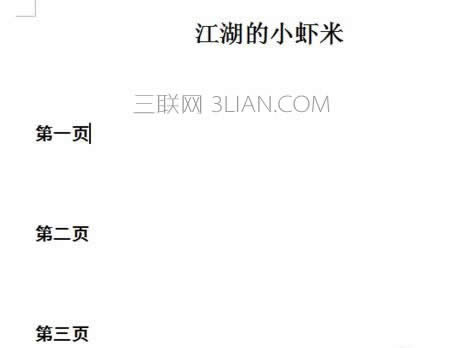
设置好相应需要链接的位置,我这里就设置三个将要链接的位置。
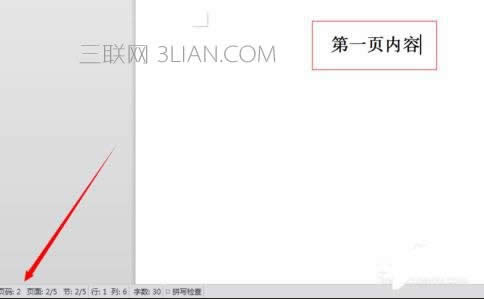

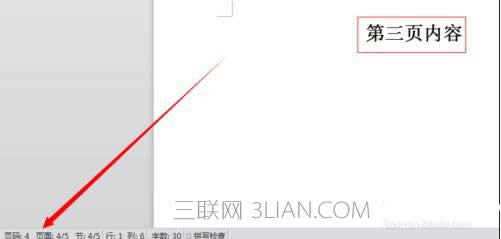
下面我们就来看一下如何具体设置。
首先,我们建立“书签”
选中“第一页内容”,点击右上方的“书签”
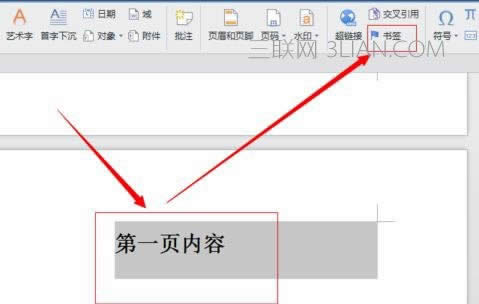
点击“书签”看一下具体如何设置书签。
填写“书签”名称,然后“添加”就可以了。
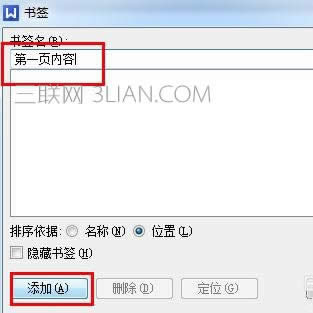
同样的方法,选择“第二页内容”,“第三页内容”进行“书签”设置。
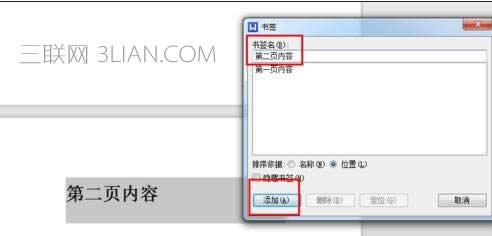
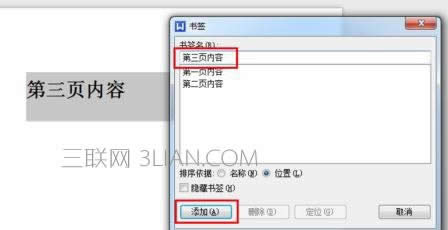
然后,我们选择第一页的内容,选中“第一页”这几个字,点击“超链接 ”
然后选择“本文档中的位置”,在“书签”里面找到“第一页内容” 选择之后点击“确定”就可以了。设置好了,我们的“第一页”这几个字下面就多了一个横线。表示超链接成功。
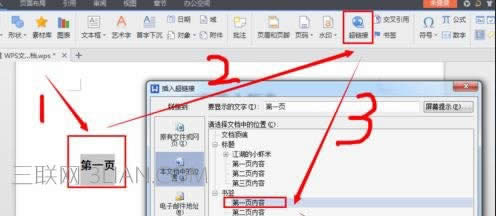

同样的方法我们进行复制操作就可以了,完成之后的界面就是这样子。
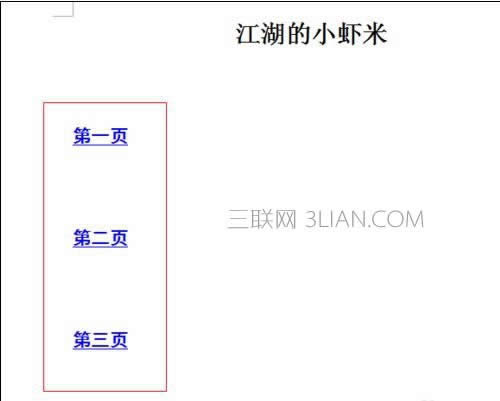
我们按着键盘上的“ctrl”键,直接鼠标点击就可以超链接到我们设置的地方了。
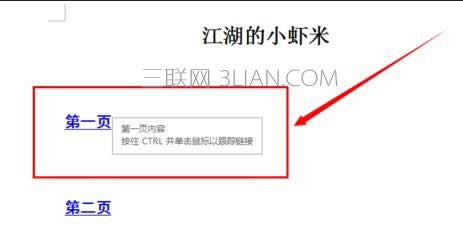
在中国大陆,金山软件公司在政府采购中多次击败微软公司,现的中国大陆政府、机关很多都装有WPS Office办公软件。
推荐资讯 总人气榜
最新教程 本月人气
- 1lg g4/galaxy s6/htc m9哪一个好?g4/s6/m9性能比较评测
- 2android版人生日历日子怎么用 安卓版人生日历日子使用图文说明教程
- 3华硕zenfone3价格多少 华硕zenfone3上市时间
- 43星galaxy j5价格多少 3星j5报价
- 53星galaxy j5什么时候出 3星j5上市时间
- 63星j7多少钱 3星j7价格是多少
- 73星j7什么时候出 3星j7上市时间
- 8htc8s安装win10浏览版或wp8.1gdr2视频图文说明教程
- 9新浪微博安卓版评论怎么配图 安卓版新浪微博评论配图图文说明教程
- 10小锤子设置怎么 小锤子真机曝光
- 11lg magna售价多少 lg magna设置参数怎么
- 12华为荣耀4c多少钱 华为荣耀4c报价

